Предварительный просмотр для PDF отображается неправильно; Показывает индекс в проводнике
По некоторым неизвестным причинам предварительный просмотр файлов PDF может перестать работать в сетевых папках и отображать текст «ИНДЕКС…». Проблема особенно сохраняется с файлами PDF, поскольку файлы Word и Excel отображаются нормально. Вот что вы делаете, чтобы решить проблему и восстановить нормальное состояние.
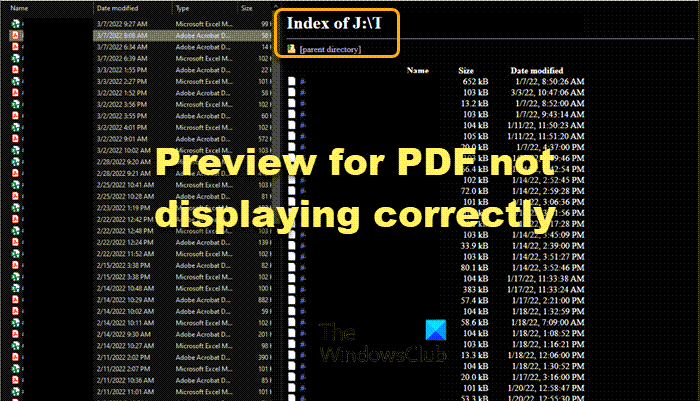
Предварительный просмотр для PDF отображается неправильно; Показывает индекс в проводнике
Панель предварительного просмотра в проводнике помогает нам предварительно просмотреть несколько типов файлов. Таким образом, найти его, просто отображающий какой-то случайный текст и без предварительного просмотра желаемого PDF-файла, может быть немного проблематично.
- Откройте Acrobat Reader или PDF Reader.
- Перейдите в меню «Правка».
- Выберите «Настройки».
- Прокрутите вниз до категории Общие.
- Проверить Включить предварительный просмотр миниатюр PDF в проводнике Windows флажок.
Сетевая файловая папка — это папка, доступ к которой может получить любой пользователь в сети с соответствующими учетными данными или авторизацией.
Программы для Windows, мобильные приложения, игры - ВСЁ БЕСПЛАТНО, в нашем закрытом телеграмм канале - Подписывайтесь:)
Чтобы решить эту проблему, откройте Acrobat Reader, если вы используете его в качестве приложения по умолчанию для просмотра файлов PDF.
Перейти к его Редактировать меню. Выбирать Настройки из списка отображаемых параметров.
Когда откроется окно настроек, прокрутите вниз до Общий вход под Категории список.
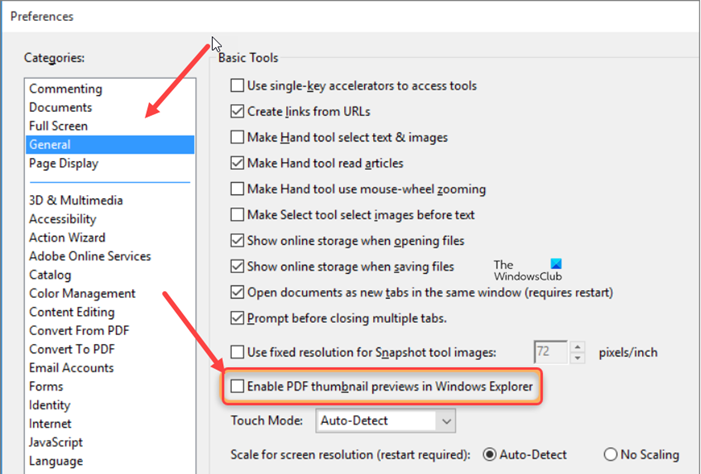
Затем, под Основные инструменты раздел справа, найдите Включить предварительный просмотр миниатюр PDF в проводнике Windows вход. Установите флажок рядом с ним, чтобы решить проблему.
Вам необходимо включить эту опцию, потому что по умолчанию эта функция отключена.
Через реестр
Кроме того, вы можете настроить средство просмотра проводника, изменив настройки реестра. Неправильное внесение изменений в редактор реестра может иметь серьезные последствия. Итак, прежде чем редактировать реестр, экспортируйте ключи реестра, которые вы планируете редактировать, или сделайте резервную копию всего реестра.
Нажмите комбинацию Win + R, чтобы открыть диалоговое окно «Выполнить». В пустом поле поля введите «Regedit» и нажмите клавишу «Ввод».
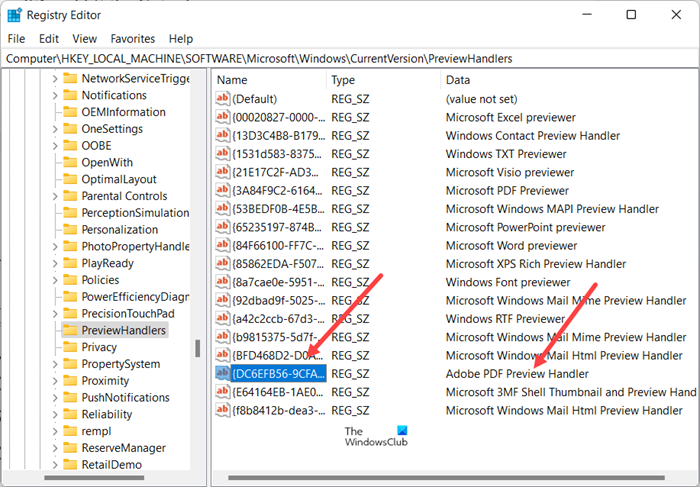
Когда откроется редактор реестра, перейдите по следующему пути:
HKEY_LOCAL_MACHINE\SOFTWARE\Microsoft\Windows\CurrentVersion\PreviewHandlers.
Скопируйте имя значения для средства предварительного просмотра, которое вы хотите использовать. В моем образе ты увидишь Обработчик предварительного просмотра Adobe PDF.
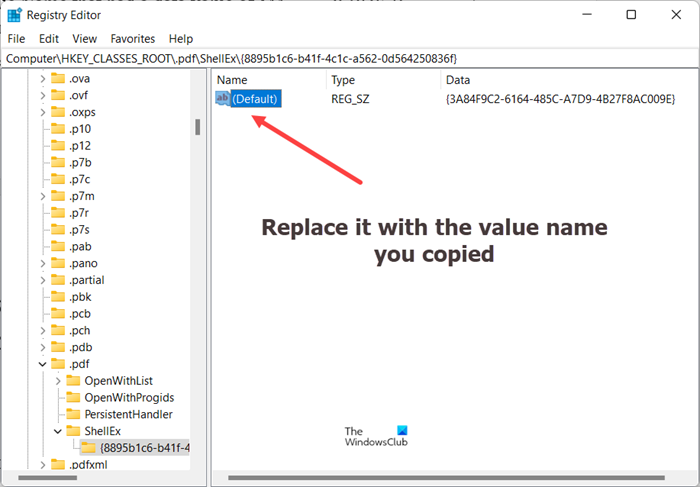
Затем перейдите по следующему адресу пути —
HKEY_CLASSES_ROOT\.pdf\shellex\{8895b1c6-b41f-4c1c-a562-0d564250836f}
Здесь замените По умолчанию к имени значения ты скопировал на вышеуказанном шаге.
Например, некоторые из названий значений:
- {3A84F9C2-6164-485C-A7D9-4B27F8AC009E} для Microsoft PDF Previewer
- {1B96FAD8-1C10-416E-8027-6EFF94045F6F} — это обработчик Foxit PDF Preview.
- {DC6EFB56-9CFA-464D-8880-44885D7DC193} для Adobe Reader
После этого закройте редактор реестра и выйдите. Перезагрузите компьютер, чтобы изменения вступили в силу.
После этого, когда вы перейдете в проводник, вы сможете увидеть предварительный просмотр ваших файлов PDF. Текст INDEX OF больше не должен быть вам виден.
Какая лучшая программа для открытия файлов PDF?
Для большинства пользователей Windows предпочтительным выбором является Adobe Acrobat Reader. Приложение позволяет просматривать, подписывать и совместно работать над файлами PDF для настольных и мобильных устройств. Вы также можете легко редактировать и преобразовывать свои PDF-файлы в форматы файлов, такие как Excel и Word, или сканировать QR-код, чтобы получить бесплатное приложение Reader для мобильных устройств.
Есть ли лучшая программа для просмотра PDF, чем Adobe?
Да, существует много других альтернатив Adobe для просмотра PDF-файлов, таких как Foxit Reader, Nitro и т. д., которые могут изменить ваш способ работы с документами, чтобы вы могли делать больше быстрее. Они также предлагают такие функции, как аннотации, заполнение форм и подписание PDF-файлов, а также упрощают пользователям чтение и печать PDF-файлов.
Надеюсь, поможет!
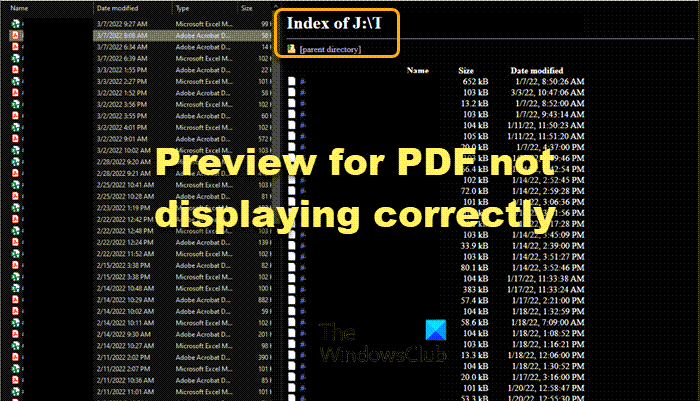
Программы для Windows, мобильные приложения, игры - ВСЁ БЕСПЛАТНО, в нашем закрытом телеграмм канале - Подписывайтесь:)